[i=s] 本帖最后由 AndyL 于 2024-5-5 19:41 编辑 [/i]<br />
<br />
一、环境搭建(<font color=red>详见上个章节内容</font>)
😂总的来说,Win环境搭建还是~挺简单的。~
以下程序将在之前win环境搭建所创建的文件夹中进行。
二、硬件介绍
1、关于Ai-M61-32S-Kit
Ai-M61-32S-Kit是针对<font color=#FF6347>Ai-M61-32S</font>模组设计的开发板。Ai-M61-32S是由深圳市安信可科技有限公司开发的Wi-Fi 6+BLE5.3模组,该模组搭载<font color=#FF6347>BL618芯片</font>作为核心处理器,支持Wi-Fi 802.11b/g/n/ax协议和BLE协议,支持 Thread协议。BL618系统包含一个带有浮点单元、DSP单元、高速缓存和存储器的低功耗 32位RISC-V CPU,最高主频可达320M等...
2、外观图(管脚定义)
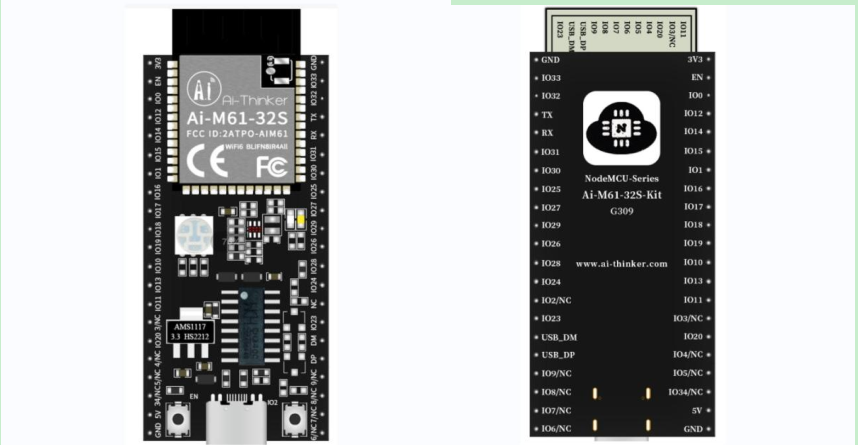
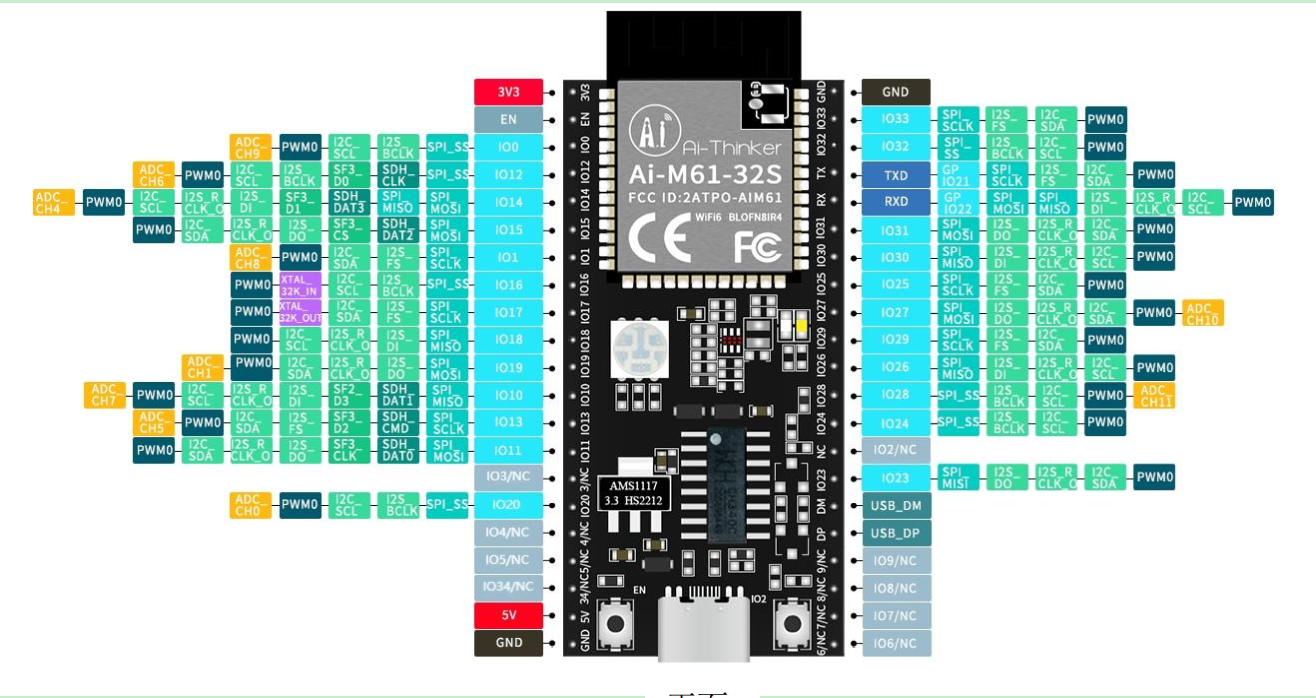
三、代码程序的编写(点燃一个RGB灯)
1、创建代码所需文件夹
·在该目录下创建<font color=#FF6347>My_Project文件夹</font> 。
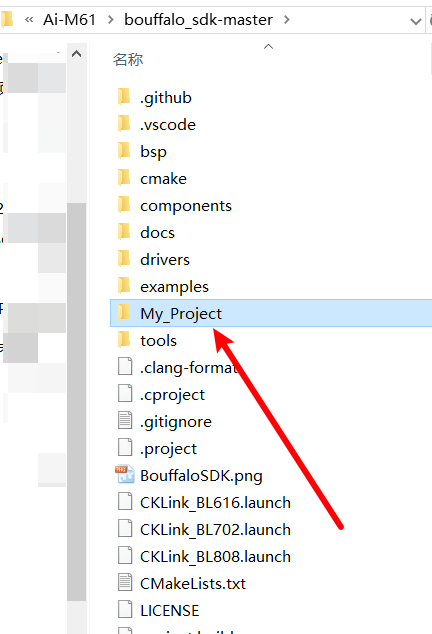
··将(D:\...\bouffalo_sdk-master\examples\<font color=#FF6347>helloworld</font>)例程复制到My_Project下,并修改名称为<font color=#FF6347>led</font>(自定义名称) 。
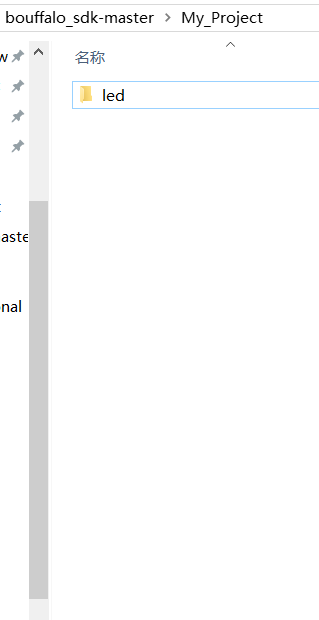
2、对代码文件进行修改
·用vscode软件将<font color=#FF6347>(bouffalo_sdk-master)文件夹</font>添加到工作区,如下。
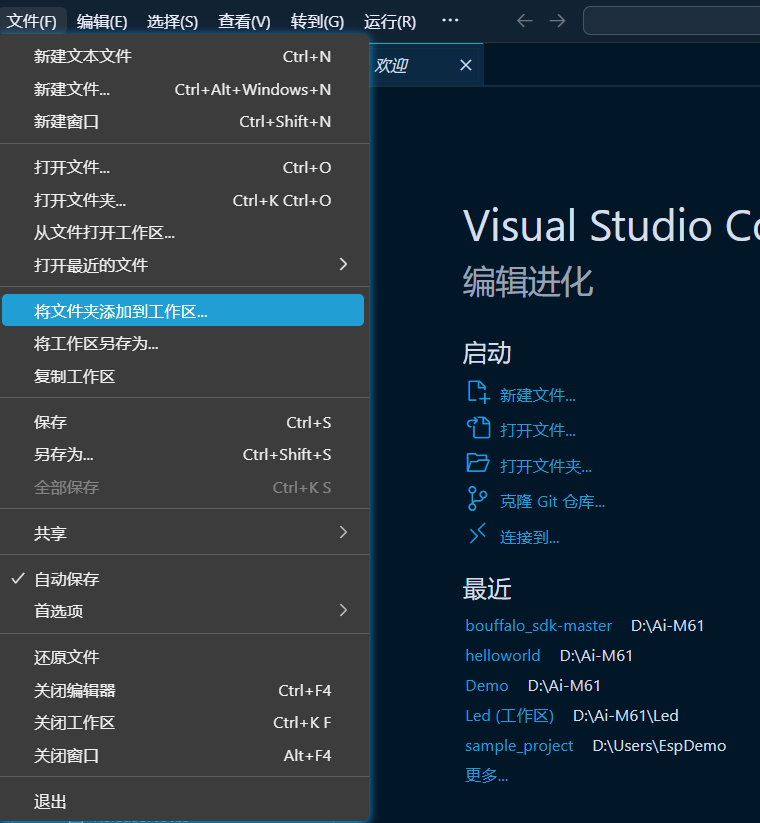
··打开创建的led文件夹
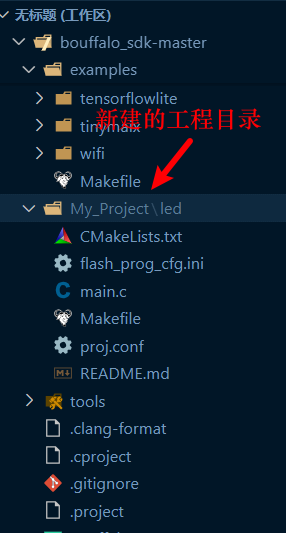
···对以下文件进行修改
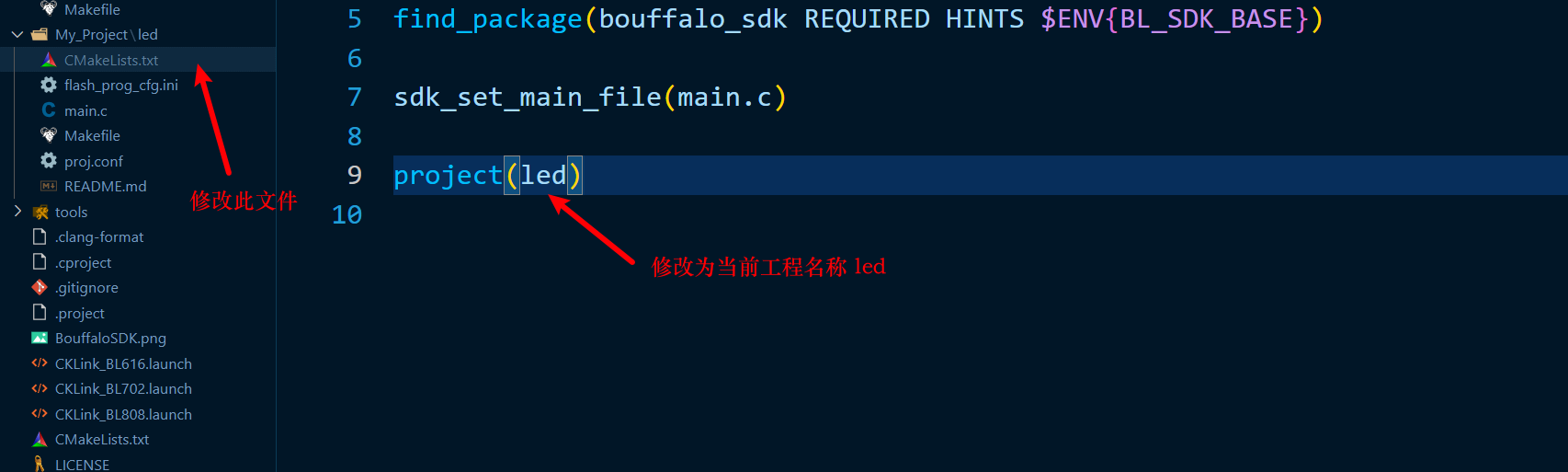
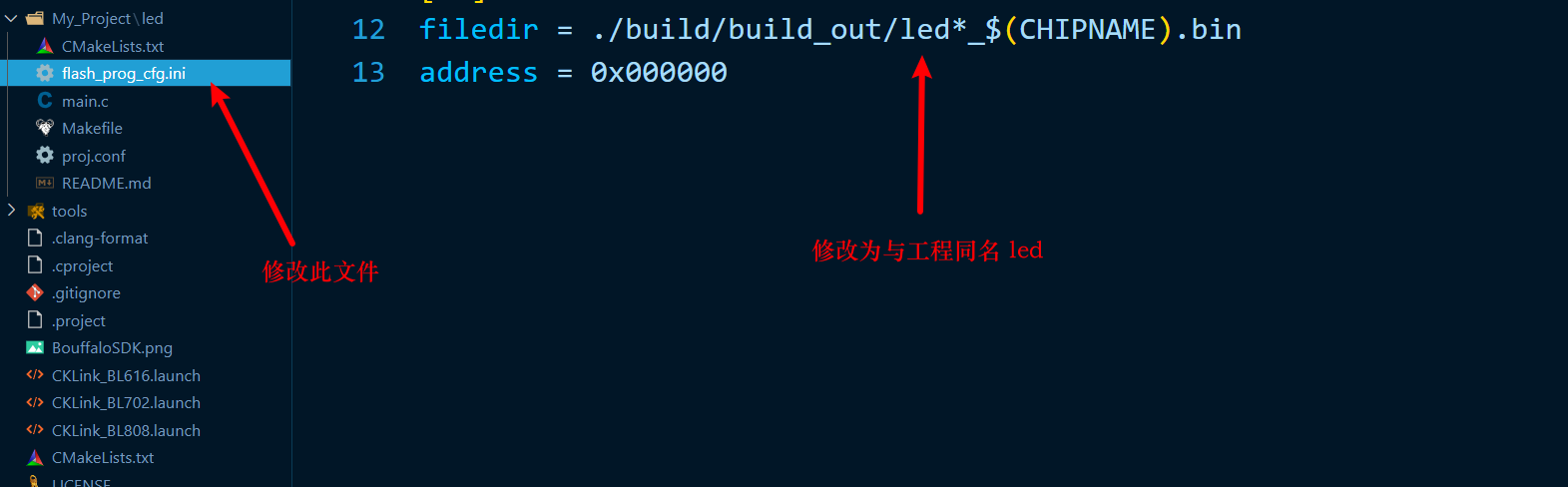
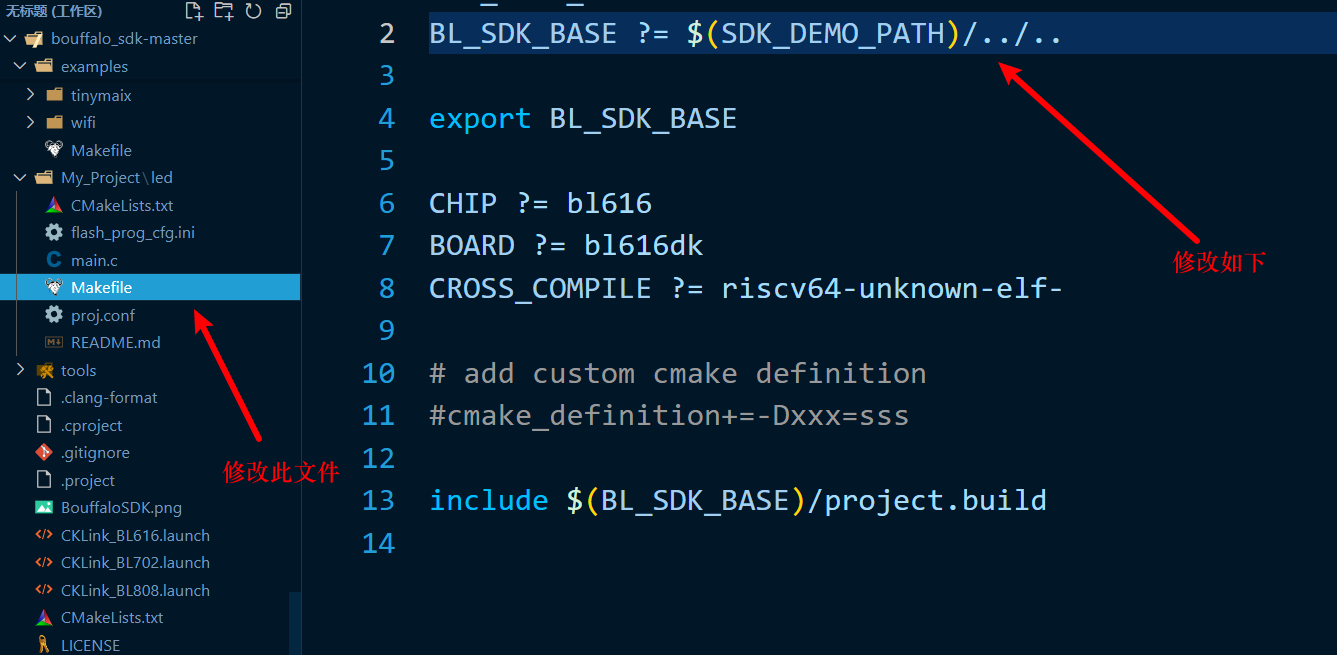
····编辑main.c文件(开始~点燃~一颗RGB灯)
其中PIN_12/14/15分别对应R/G/B三色灯。
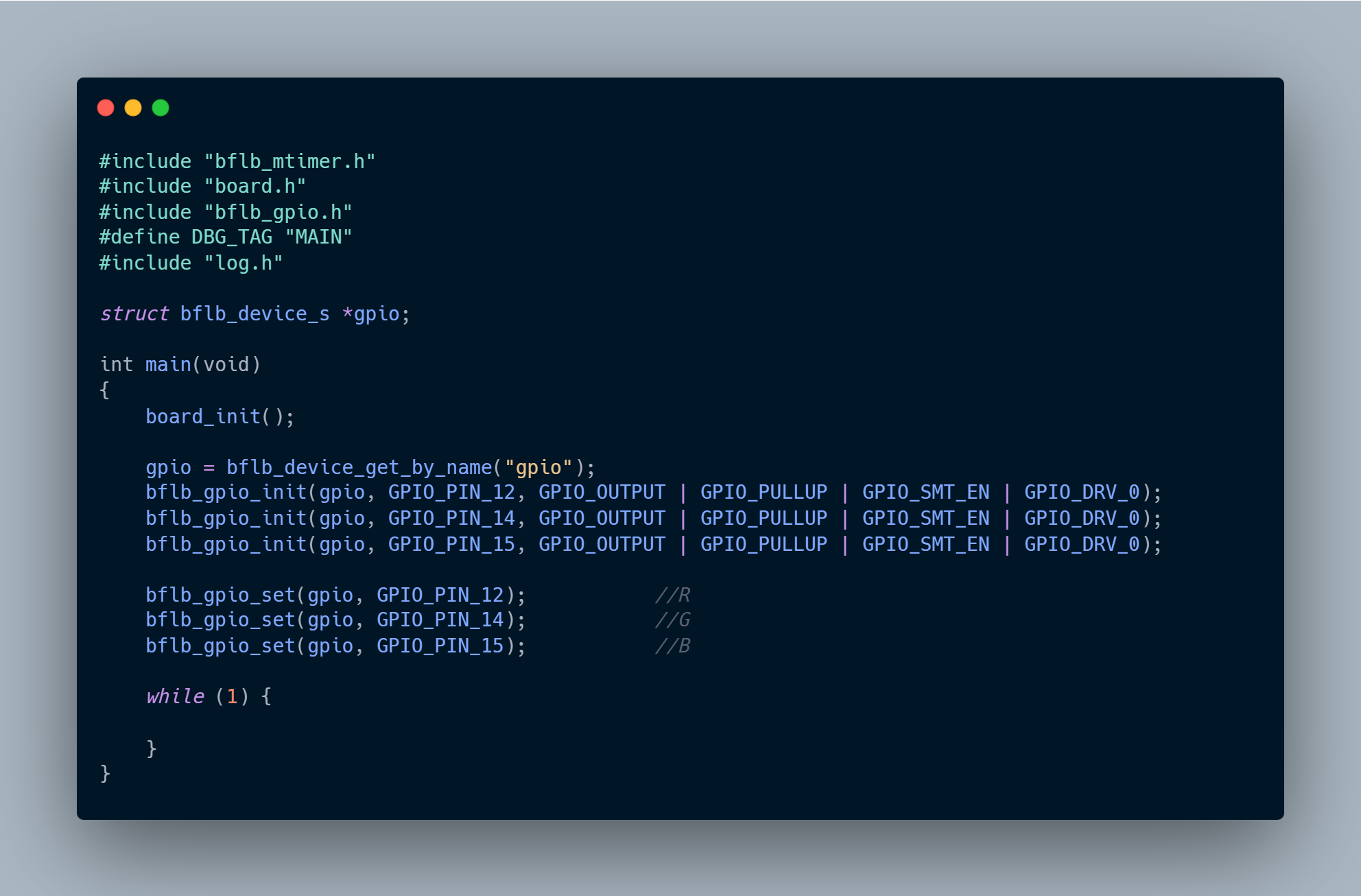
四、程序的编译与烧录
1、程序的编译
·打开vscode的终端(<font color=#FF6347>使用命令行工具</font>)
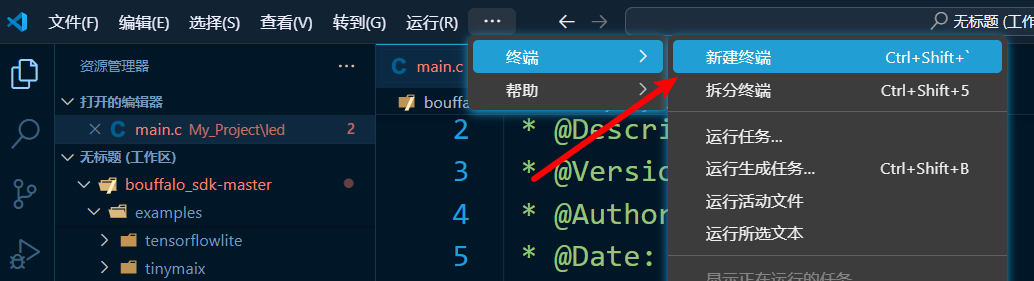
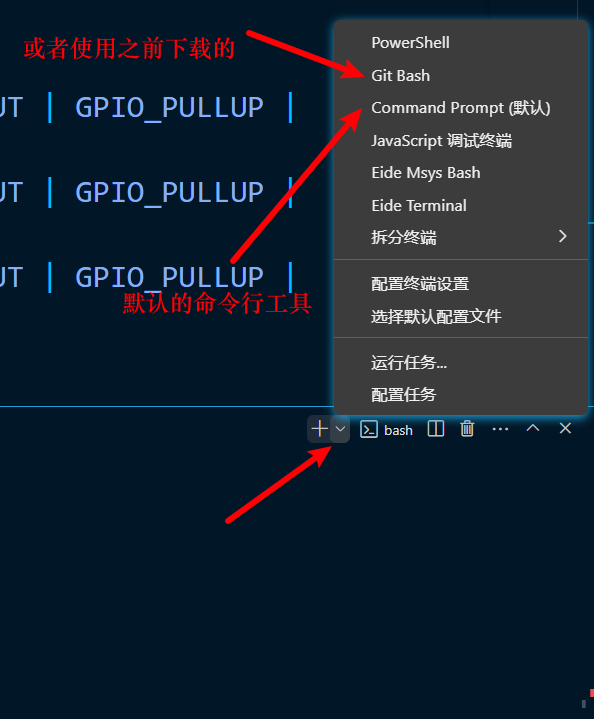
··对代码进行编译
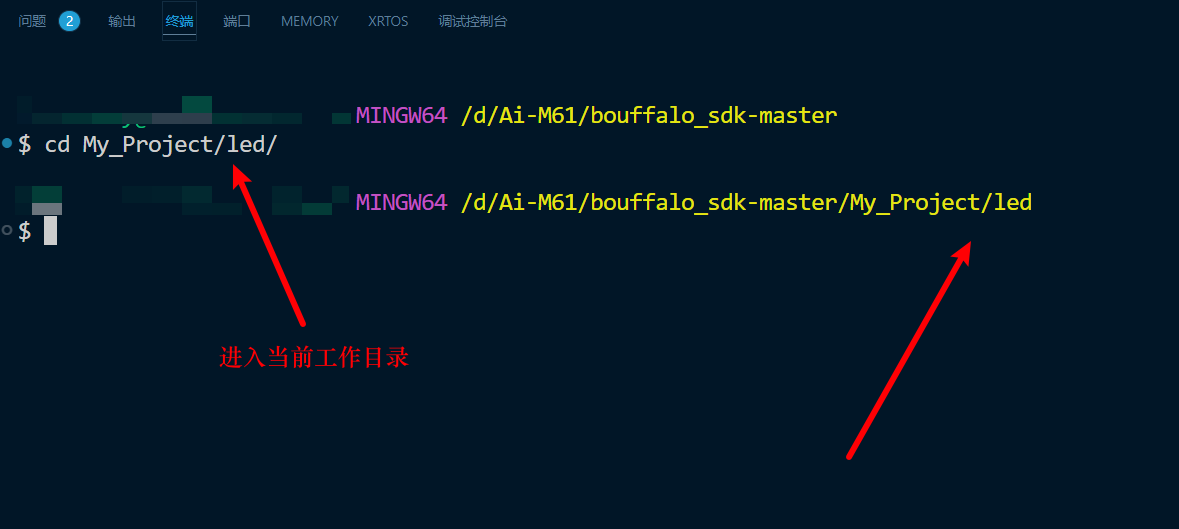
可以通过<font color=#FF6347>make</font>指令(make CHIP=bl616 BOARD=bl616dk)进行编译。
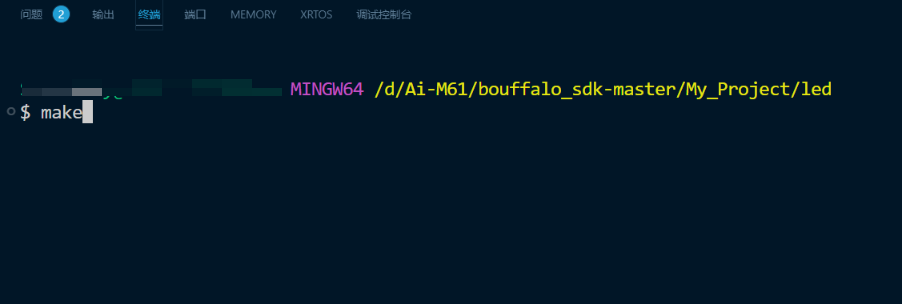
之所以可以直接使用make指令,是因为:
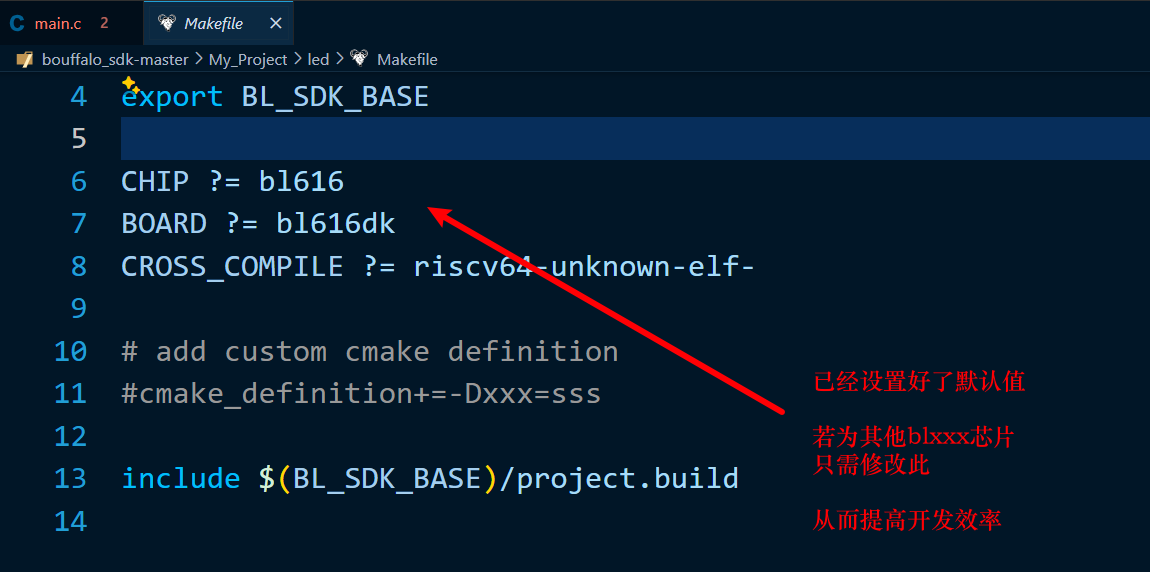
2、程序的烧录
烧录程序之前需要先<font color=#FF6347>按住③烧录按键</font>再短按<font color=#FF6347>②复位键</font>进入<font color=#FF6347>烧录模式</font>
然后可以选择通过方式一或方式二进行程序的烧录。

·方式一:
在命令行中输入<font color=#FF6347>make flash COMX=comx</font>
(其中comx中的x为你当前设备连接电脑在电脑中显示的端口号)
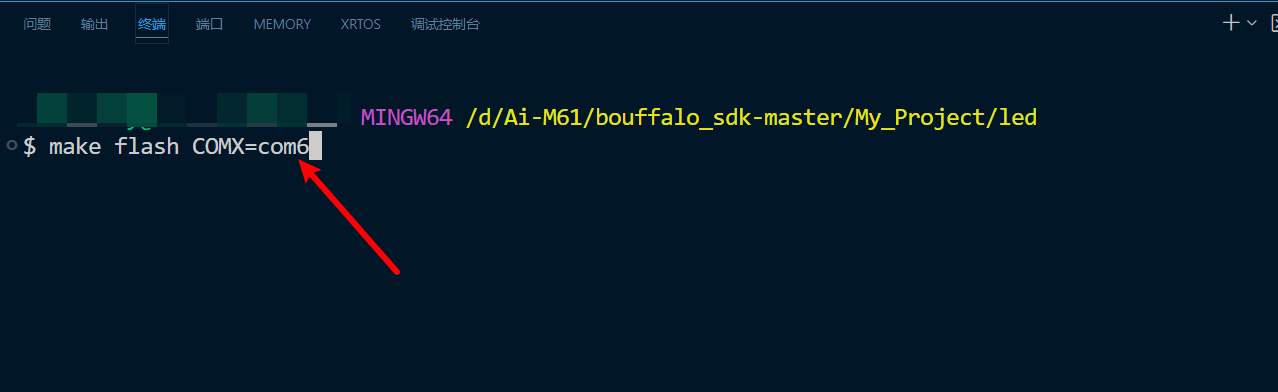
··方式二:
通过<font color=#FF6347>GUI工具</font>进行烧录
(bouffalo_sdk-master\tools\bflb_tools\bouffalo_flash_cube下的BLFlashCube.exe)
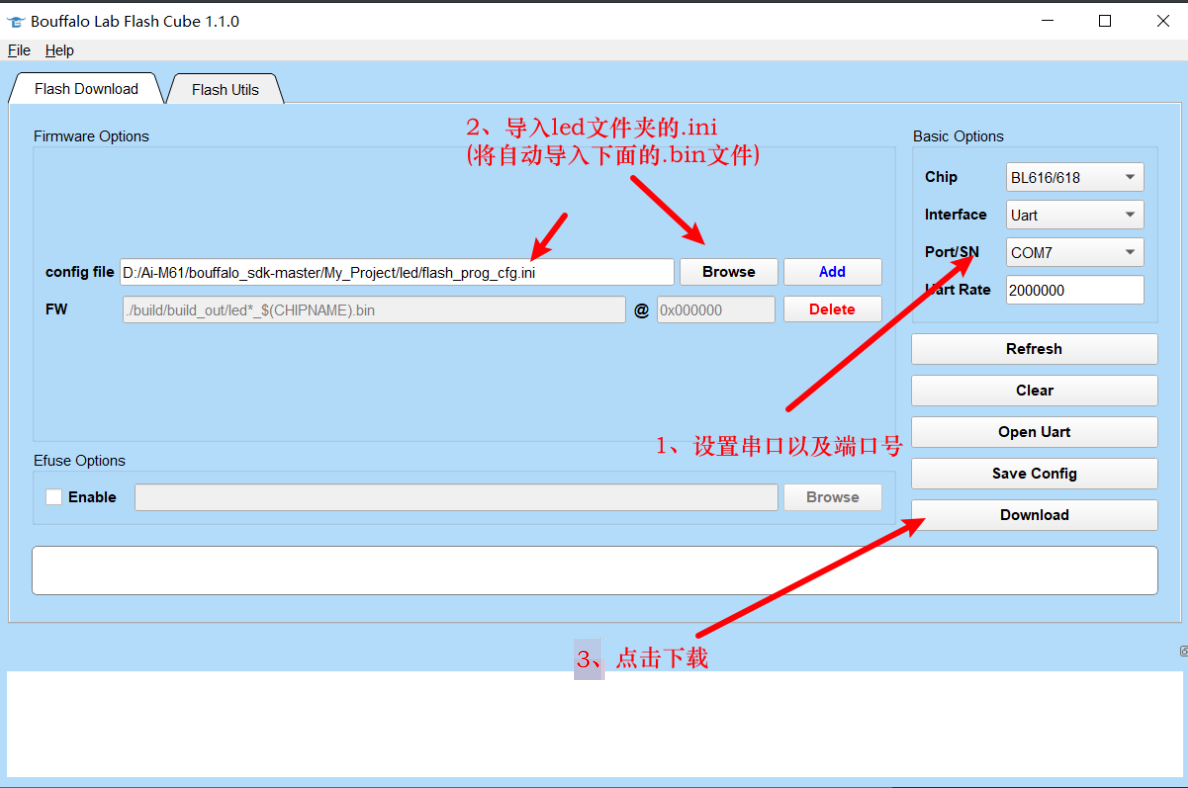
🎉️ 至此程序已经烧录到开发板中了,按下复位键②,开发板将点亮led,至此点灯就已经完成了。🎉️
但是你以为这就已经结束了吗?这仅仅只是个开始!
五、小程序蓝牙灯控
1、总体思路
与点亮RGB灯程序大致相同,只是添加了PWM控制函数(实现RGB灯效)、Bluetooth通信函数(与小程序建立蓝牙连接)、数据处理(对收发数据进行相关处理)等。
(与之前发的<font color=#FF6347>RD-03E控制帖</font>大致相同)
2、实现效果
·当M61设备与小程序通过蓝牙连接后,M61设备亮起<font color=#FF6347>黄灯</font>(代表与设备连接成功)。
(<font color=#FF6347>注:还有两个LED灯,分别位于PIN_27/PIN_29,实现代码与上述代码相同</font>)
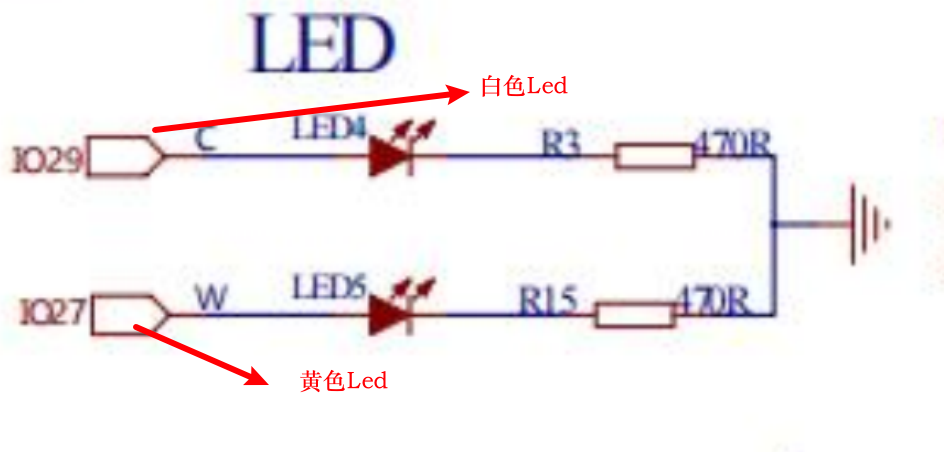
··通过小程序对灯光的颜色的改变,将修改的颜色值,通过蓝牙发送到M61设备上,从而实现M61设备RGB灯光颜色的改变。(小程序中灯光的颜色与M61设备的颜色一致)
···在串口工具上,将会显示当前M61设备接收到小程序发送的RGB颜色的值。(将当前M61设备显示的RGB值通过串口,输出到串口工具界面上)。
····断开连接时,将会关闭RGB灯以及黄色led(代表断开连接成功)
六、小程序控制效果演示
<iframe
width="100%"
height="460"
src="https://live.csdn.net/v/384424"
scrolling="no"
style="border:2px solid skyblue;"
border="0"
frameborder="no"
framespacing="0"
referrerpolicy="no-referrer"
allowfullscreen="true">
</iframe>
七、总结
🎉️Ai-M61-32S的点灯就此完结了🎉️ 关于BL618芯片,应该还能继续实现更加强大功能吧...(~后续试试~)😏
总的来说,博流智能的相关资料还是挺简洁的,希望后续能继续完善吧!😥